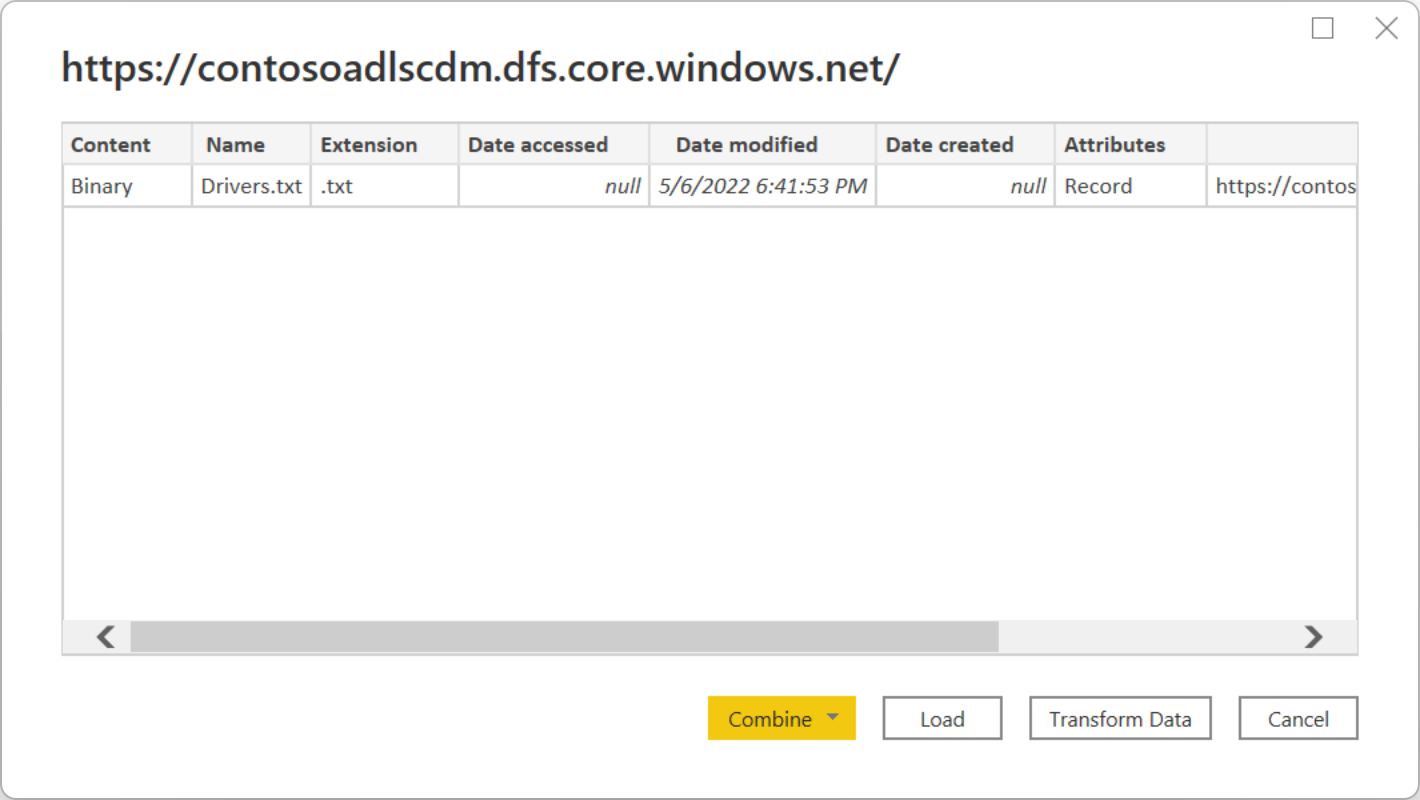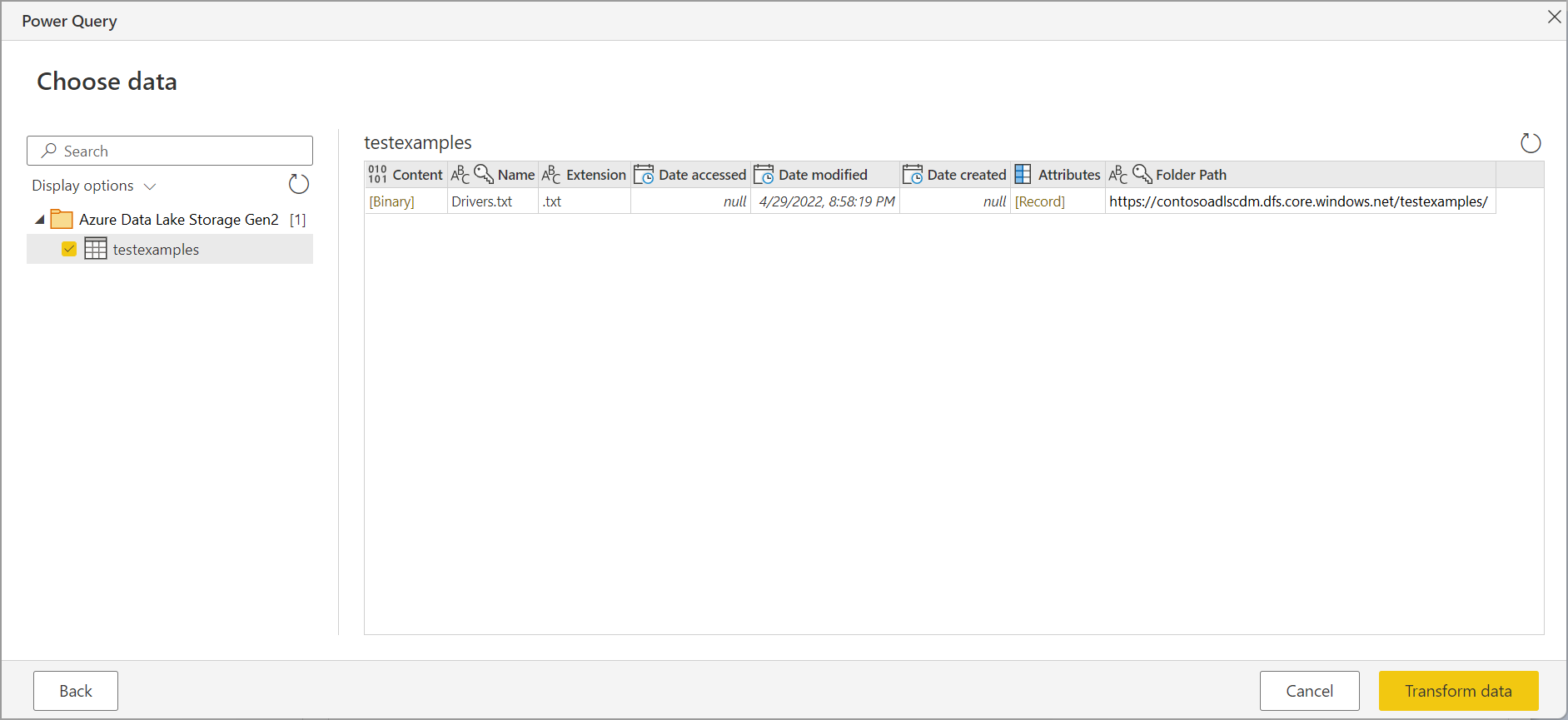Azure Data Lake Storage Gen2
Shrnutí
| Položka | Popis |
|---|---|
| Stav vydání | Všeobecná dostupnost |
| Produkty | Power BI (sémantické modely) Power BI (toky dat) Prostředky infrastruktury (Tok dat Gen2) Power Apps (toky dat) Dynamics 365 Customer Insights Analysis Services |
| Podporované typy ověřování | Účet organizace Klíč účtu Klíč sdíleného přístupového podpisu (SAS) Instanční objekt |
| Referenční dokumentace k funkcím | AzureStorage.DataLake AzureStorage.DataLakeContents |
Poznámka:
Některé funkce můžou být přítomné v jednom produktu, ale ne jiné kvůli plánům nasazení a možnostem specifickým pro hostitele.
Požadavky
Předplatné Azure. Přejděte na Získat bezplatnou zkušební verzi Azure.
Účet úložiště, který má hierarchický obor názvů. Postupujte podle pokynů v části Vytvoření účtu úložiště a vytvořte ho. Tento článek předpokládá, že jste vytvořili účet úložiště s názvem
myadlsg2.Ujistěte se, že máte pro účet úložiště udělenou jednu z následujících rolí: Čtenář dat objektů blob, Přispěvatel dat objektů blob nebo Vlastník dat objektů blob.
Ukázkový datový soubor s názvem
Drivers.txtumístěný v účtu úložiště. Tuto ukázku si můžete stáhnout z úložiště Azure Data Lake Git a pak tento soubor nahrát do svého účtu úložiště.
Podporované funkce
- Import
- Zobrazení systému souborů
- Zobrazení složek CDM
Připojení do Azure Data Lake Storage Gen2 z Power Query Desktopu
V prostředí získat data vyberte Azure Data Lake Storage Gen2 . Možnosti získání dat v Power Query Desktopu se mezi aplikacemi liší. Další informace o tom, jak Power Query Desktop získat data pro vaši aplikaci, najdete v části Kde získat data.
V dialogovém okně Azure Data Lake Storage Gen2 zadejte adresu URL vašeho účtu Azure Data Lake Storage Gen2, kontejneru nebo podsložky pomocí formátu koncového bodu kontejneru. Adresy URL pro Data Lake Storage Gen2 mají následující vzor:
<https:// accountname.dfs.core.windows.net/>< container>/<podsložka>
Můžete také vybrat, jestli chcete použít zobrazení systému souborů nebo zobrazení složky Common Data Model.
Pokračujte výběrem tlačítka OK.
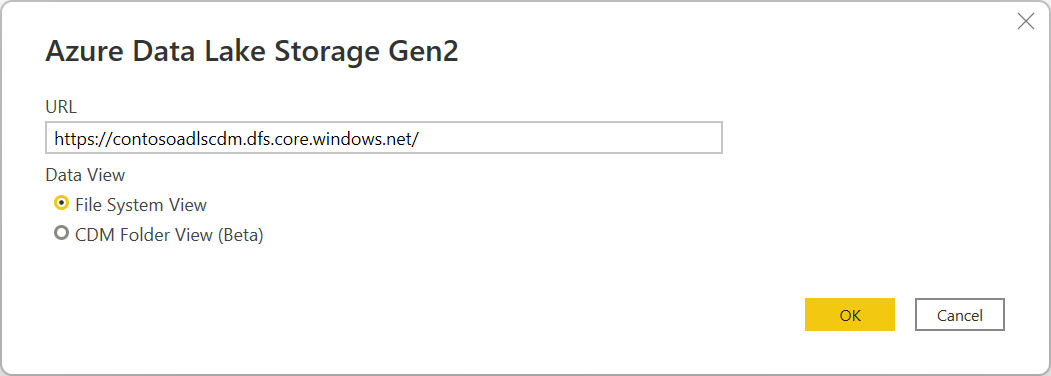
Pokud tuto adresu URL používáte poprvé, zobrazí se výzva k výběru metody ověřování.
Pokud vyberete metodu účtu organizace, vyberte Přihlásit se a přihlaste se ke svému účtu úložiště. Budete přesměrováni na přihlašovací stránku vaší organizace. Podle pokynů se přihlaste k účtu. Po úspěšném přihlášení vyberte Připojení.
Pokud vyberete metodu klíč účtu, zadejte klíč účtu a pak vyberte Připojení.
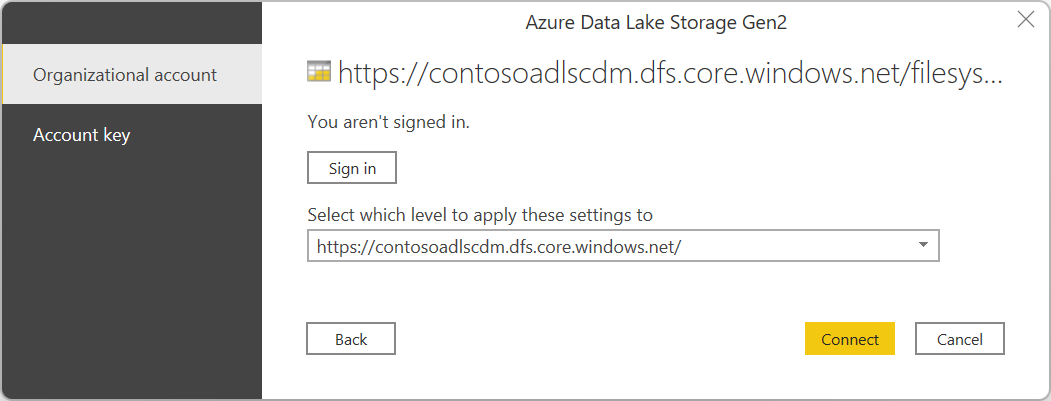
Dialogové okno Navigátor zobrazuje všechny soubory pod zadanou adresou URL. Ověřte informace a pak vyberte Transformovat data a transformovat je v Power Query nebo načíst , aby se data načetla.
Připojení do Azure Data Lake Storage Gen2 z Power Query Online
V prostředí získat data vyberte možnost Azure Data Lake Storage Gen2. Různé aplikace mají různé způsoby, jak získat prostředí dat v Power Query Online. Další informace o tom, jak získat data z aplikace do Power Query Online, najdete v části Kde získat data.
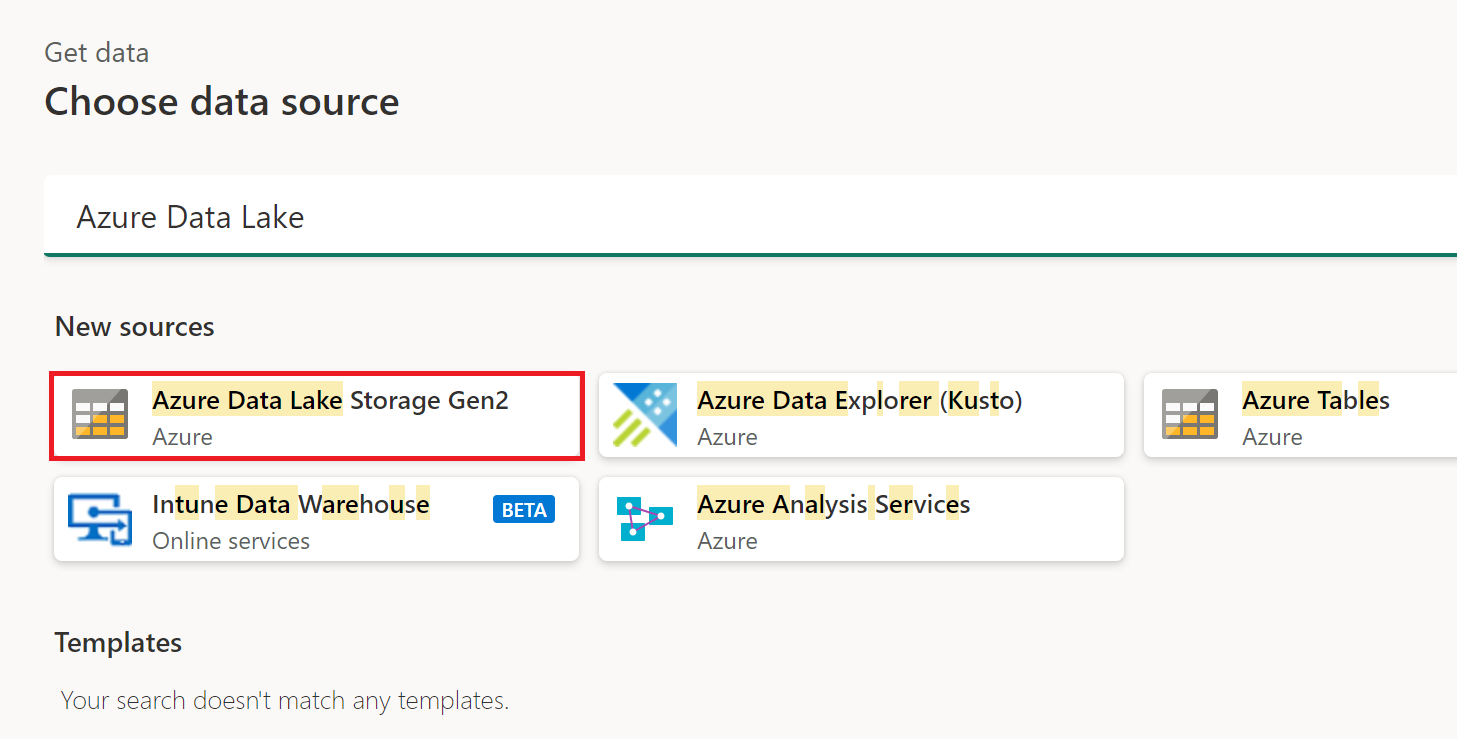
Do Připojení ke zdroji dat zadejte adresu URL vašeho účtu Azure Data Lake Storage Gen2. Informace o určení adresy URL, která se má použít, najdete v části Omezení .
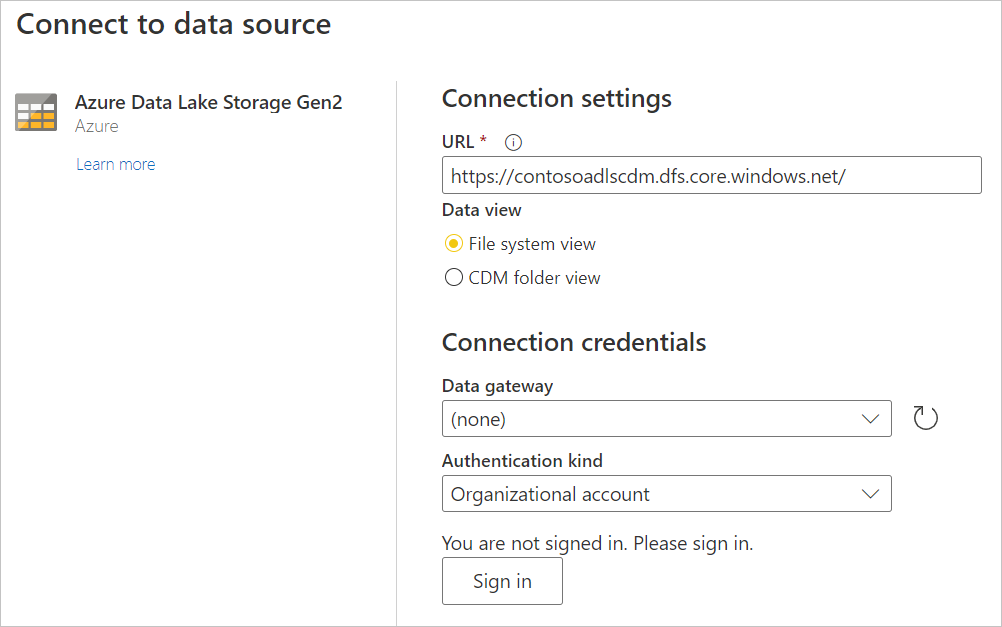
Vyberte, jestli chcete použít zobrazení systému souborů nebo zobrazení složky Common Data Model.
V případě potřeby vyberte místní bránu dat v bráně dat.
Výběrem možnosti Přihlásit se přihlaste k účtu Azure Data Lake Storage Gen2. Budete přesměrováni na přihlašovací stránku vaší organizace. Podle pokynů se přihlaste k účtu.
Po úspěšném přihlášení vyberte Další.
Na stránce Zvolit data se zobrazí všechny soubory pod zadanou adresou URL. Ověřte informace a pak výběrem možnosti Transformovat data transformujte data v Power Query.
Omezení
Podsložka nebo soubor, které nejsou v Power Query Online podporované
V současné době konektor Azure Data Lake Storage Gen2 v Power Query Online podporuje cesty pouze s kontejnerem, nikoli podsložkou nebo souborem. Například https://< accountname.dfs.core.windows.net/>< container> bude fungovat, zatímco https://< accountname.dfs.core.windows.net/>< container>/<filename> nebo https://< accountname.dfs.core.windows.net/>< container>/<podsložka> selže.
Aktualizace ověřování
Microsoft nepodporuje aktualizaci toku dat ani sémantického modelu pomocí ověřování OAuth2, pokud je účet Azure Data Lake Storage Gen2 (ADLS) v jiném tenantovi. Toto omezení platí jenom pro ADLS, pokud je metoda ověřování OAuth2, tj. při pokusu o připojení k ADLS mezi tenanty pomocí účtu ID Microsoft Entra. V tomto případě doporučujeme použít jinou metodu ověřování, která není ID OAuth2/Microsoft Entra, jako je například metoda ověřování klíče.
Požadavky na proxy server a bránu firewall
Když vytvoříte tok dat pomocí brány, možná budete muset změnit některá nastavení proxy serveru nebo porty brány firewall, abyste se mohli úspěšně připojit k datovému jezeře Azure. Pokud tok dat selže s aktualizací vázanou bránou, příčinou může být problém s bránou firewall nebo proxy serverem brány do koncových bodů úložiště Azure.
Pokud s bránou používáte proxy server, možná budete muset nakonfigurovat soubor Microsoft.Mashup.Container.NetFX45.exe.config v místní bráně dat. Další informace: Konfigurace nastavení proxy serveru pro místní bránu dat
Pokud chcete povolit připojení z vaší sítě k Azure Data Lake, možná budete muset povolit seznam konkrétních IP adres na počítači brány. Pokud má vaše síť například nějaká pravidla brány firewall, která by mohla tyto pokusy blokovat, budete muset odblokovat odchozí síťová připojení pro vaše datové jezero Azure. Pokud chcete povolit seznam požadovaných odchozích adres, použijte značku služby AzureDataLake . Další informace: Značky služeb virtuální sítě
Toky dat také podporují možnost Přineste si vlastní datové jezero, což znamená, že vytvoříte vlastní datové jezero, spravujete svá oprávnění a explicitně ho připojíte k toku dat. V takovém případě, když se připojujete k vývojovému nebo produkčnímu prostředí pomocí účtu organizace, musíte pro účet úložiště povolit jednu z následujících rolí: Čtenář dat objektů blob, Přispěvatel dat objektů blob nebo Vlastník dat objektů blob.
Power Query Online a Azure Storage jsou ve stejné oblasti
Přímý přístup k účtu Azure Storage s povolenou bránou firewall a ve stejné oblasti jako Power Query Online se nepodporuje. K tomuto omezení dochází, protože služby Power Query při nasazení ve stejné oblasti jako účet úložiště Azure používají privátní IP adresy Azure ke komunikaci. Další podrobnosti najdete v dokumentaci k Azure týkající se zabezpečení sítě úložiště.
Pokud chcete toto omezení obejít a povolit přístup ke službě Azure Storage z Power Query Online ve stejné oblasti, použijte jednu z následujících metod:
- Využijte místní bránu dat, která slouží jako most mezi Power Query Online a Azure Storage.
- Použijte bránu dat virtuální sítě.
Viz také
Váš názor
Připravujeme: V průběhu roku 2024 budeme postupně vyřazovat problémy z GitHub coby mechanismus zpětné vazby pro obsah a nahrazovat ho novým systémem zpětné vazby. Další informace naleznete v tématu: https://aka.ms/ContentUserFeedback.
Odeslat a zobrazit názory pro